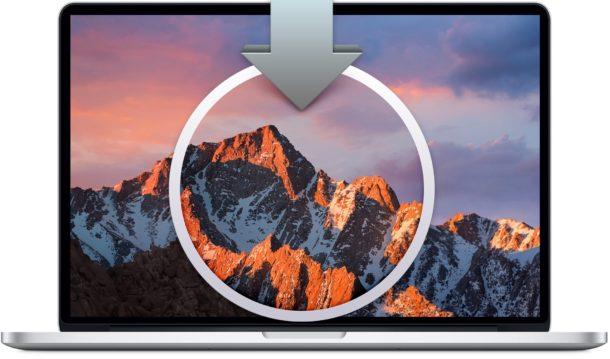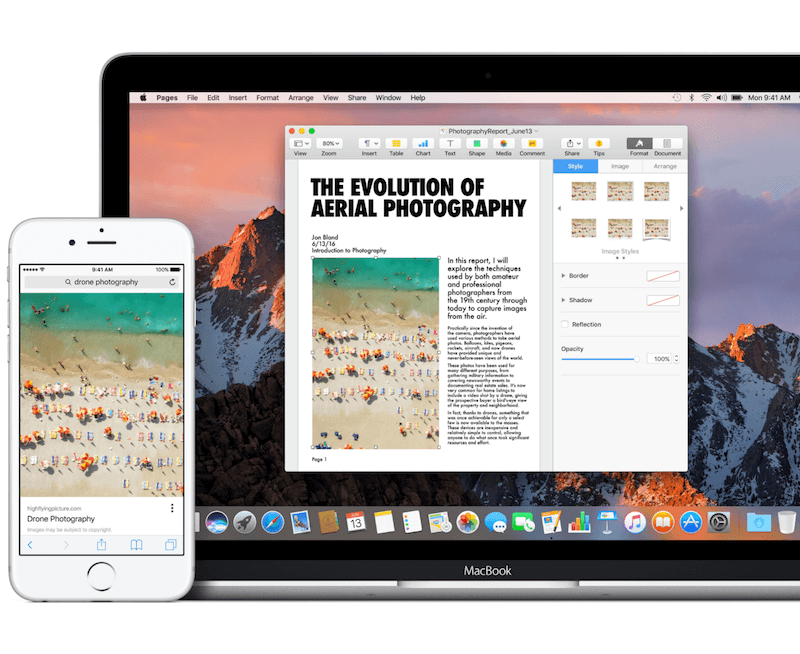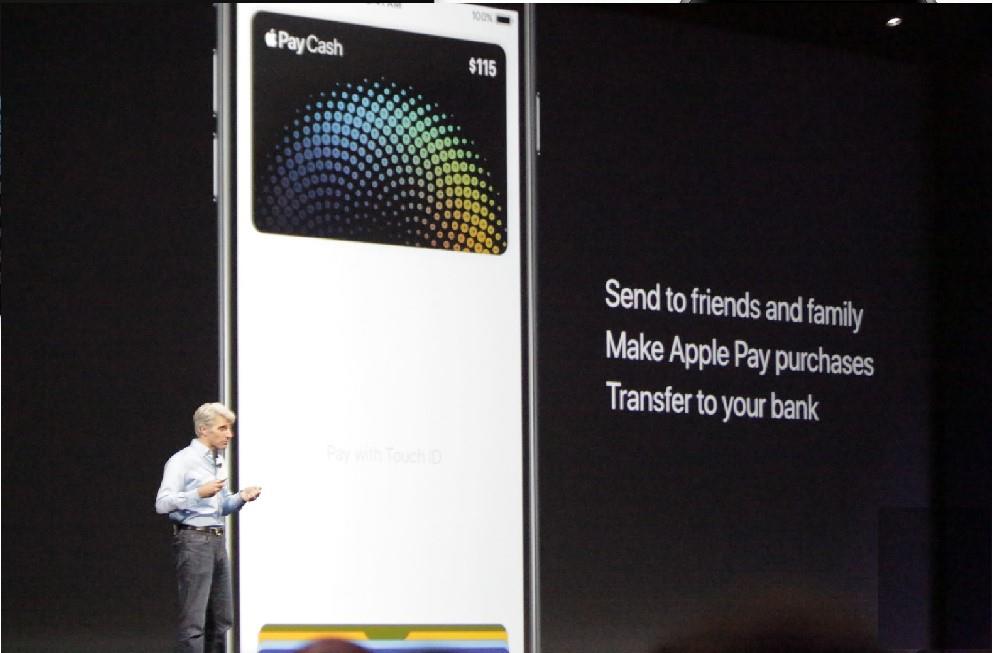Apple je letos popolnoma nor z zaporednimi izdajami. Pred kratkim smo videli, da sta popolnoma novi iWatch in iPhone 7 doživela veličastno predstavitev, ki sta prevzela nevihte in oboževalce Apple. V svojem zadnjem razkritju je Apple izdal operacijski sistem naslednje generacije z imenom OS Sierra. Različice beta so bile objavljene že od junija, celotno izdajo pa je mogoče brezplačno prenesti v Mac App Store.
Popolnoma nov operacijski sistem tudi opusti oznako 'OS X' in za razliko od svojega predhodnika OS X Capitan in se preprosto imenuje macOS Sierra. Toda ime ni edina sprememba, ki jo bodo uporabniki lahko videli. Novi OS Sierra je posodobljen z različnimi novimi funkcijami in orodji, ki bodo okrepili njegov status naslednje generacije kot operacijski sistem. Zaradi številnih novih neodkritih funkcij vas bo večina morda želela nadgraditi. Toda preden začnete s prenosom, je tukaj nekaj stvari, ki jih boste morda morali vedeti o macOS Sierra.
Pred namestitvijo
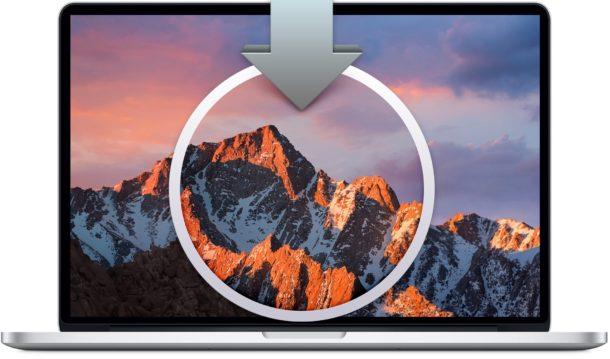
- Čas prenosa in namestitve – Pri povprečni internetni povezavi bo prenos posodobitve Sierra trajal približno 2 uri, namestitev pa bo trajala dodatnih 45 minut. V času namestitve vaš računalnik ne bo uporaben in boste morali počakati, da se namestitev zaključi, preden ga lahko uporabite.
- Ne bo deloval za zastarele naprave/sistem – Če uporabljate katero koli napravo ali sistem, ki je bil kupljen pred letom 2009, obstaja velika verjetnost, da bo nezdružljiv z najnovejšim sistemom macOS. Za lastnike, ki uporabljajo stare naprave, se to morda zdi neprijetno, a tehnologija deluje tako.
- Nekaj aplikacij ne bo delovalo – Ker je to povsem nova zagon, boste morda naleteli na nekaj težav z združljivostjo pri uporabi določenih aplikacij in dodatkov strojne opreme. Zato je pomembno, da predhodno preverite združljivost za svoje najpogosteje uporabljene aplikacije.
- Ne pozabite na varnostno kopiranje – Ni bilo poročil o izgubi podatkov ali težavah z novo posodobitvijo. Vedno pa je pametno ustvariti varnostno kopijo vaše pomembne datoteke, preden jo poskusite namestiti.
Kaj je novega z OS Sierra?
Novi operacijski sistem prinaša številne nove spremembe prejšnjih različic. Zato bi bilo bolje, če bi uporabniki pred uporabo teh novih funkcij opravili nekaj ustreznih raziskav. Kljub temu smo sestavili seznam nekaterih popolnoma novih funkcij, ki opredeljujejo OS Sierra.
Glejte tudi : macOS Sierra: Vse, kar želite vedeti
Ena izmed najbolj poudarjenih funkcij novega operacijskega sistema je vključitev Applovega slavnega AI pomočnika Siri za uporabnike Mac. To bi lahko odprlo ogromno možnosti za to, kako ljudje uporabljajo računalnike, in zagotovo uvršča Sierra med najnaprednejše operacijske sisteme, ki obstajajo. Siri je mogoče usmeriti v izvajanje več nalog, kot so iskanje, pošiljanje e-pošte, odpiranje aplikacij in iskanje stvari, ki vas zanimajo itd. Glasovno voden računalnik je zagotovo eno najboljših tehnoloških del, ki so bile izdane letos, zahvaljujoč najnovejšemu OS Sierra.
Preberite tudi: 5 neverjetnih funkcij Siri za macOS Sierra
- Nove funkcije knjižnice fotografij
Aplikacija Fotografije je bila temeljito prenovljena in vsebina bo zdaj razvrščena v dogodke na podlagi njihovih metapodatkov. To vam ne le olajša iskanje slike, ki ste jo kliknili na določen datum, ampak lahko ustvarite tudi hitre diaprojekcije in dodate glasbo za dramatičen učinek. Poleg tega lahko uporabite tudi prepoznavanje obrazov, da najdete vse fotografije v vašem sistemu.
- Kopiraj in prilepi iz drugih naprav
Skupno odložišče za vse vaše naprave Apple zveni kot izmišljen trik, vendar je bolj praktičen, kot si lahko predstavljate. iPhone z najnovejšim sistemom iOS in Mac z operacijskim sistemom Sierra lahko delita univerzalno odložišče, ki vam omogoča, da kopirate katero koli besedilo, datoteko ali dokument na vaš iPhone (ali druge naprave iOS) in ga prilepite na Mac. Obstaja nekaj aplikacij, ki vam lahko pomagajo narediti enako tudi v starejših različicah, vendar niso tako brezhibne, kot so predstavljene v novem operacijskem sistemu Apple.
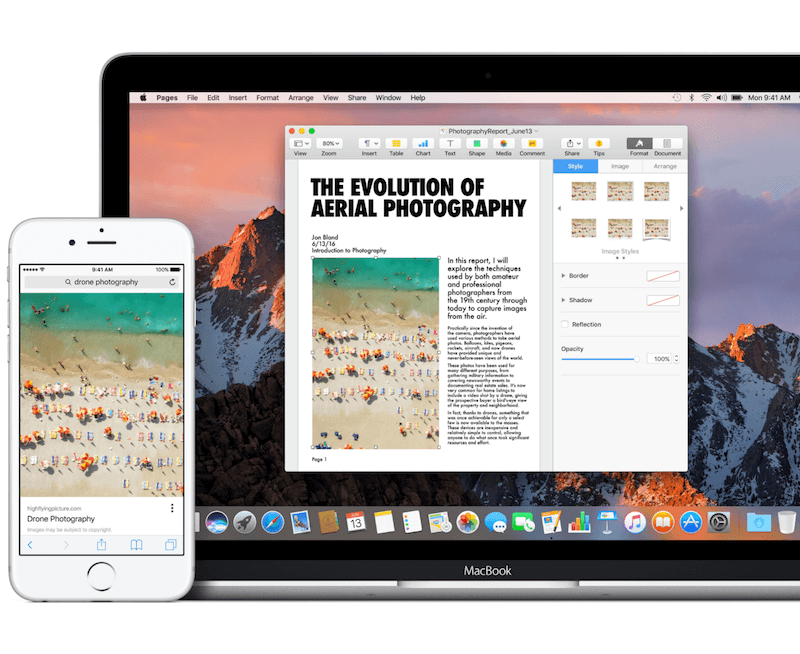
- Odklenite računalnik z Apple Watch
Zaradi te funkcije boste morda videti kot potrošniški fanat, a ker je Apple, je poraba več za boljše funkcije sestavni del njihove igre. Sierra OS odpravlja potrebo po vnašanju gesla za prijavo za odklepanje računalnika. Namesto tega lahko isto dosežete samodejno z integracijo vašega Maca z iWatch. Rekli bi, da je bolj marketinški trik kot praktična funkcija.
Vedite več: 10 najboljših programov Mac Cleaner
- Poenostavljen predvajalnik glasbe
Po našem osebnem mnenju je Apple iTunes eden največjih predvajalnikov glasbe/upravljavcev, ki so na voljo za računalnike. Toda z OS Sierra je Apple poskušal to precej olajšati s poenostavitvijo uporabniškega vmesnika. Poenostavljeno ploščo z zavihki sestavljajo zavihki »Knjižnica«, »Prebrskaj«, »Radio« in »Za vas«. Zavihek »Za vas« je povsem nov dodatek, ki vam pomaga najti novo glasbo glede na vaš okus.
- Optimizacija prostora za shranjevanje
Morda ste se že srečali z grozljivim sporočilom »prostor za shranjevanje je poln« na vašem Macu. No, Appleov novi OS prinaša več novih možnosti za optimizacijo shranjevanja, ki vam bodo pomagale ustvariti dodaten prostor na trdem disku vašega sistema. Funkcija Optimized Storage vzame vse datoteke in aplikacije, ki jih ne uporabljate pogosto, in jih namesto v vaš Mac prenese v iCloud. Poleg tega vam bo dal tudi pogoste opomnike, da odstranite vse stare namestitvene datoteke in podvojene podatke, da ustvarite dodaten prostor.
Digitalne denarnice zagotovo niso pobrale uporabnikov, a Apple še vedno meni, da je vredna njihovega novega operacijskega sistema. Zdaj lahko uporabljate Apple Pay za neposredne nakupe na različnih spletnih straneh, ki so registrirane za sprejemanje plačil prek te funkcije. Potrditev za naročila je overjena prek iWatch ali iPhone.
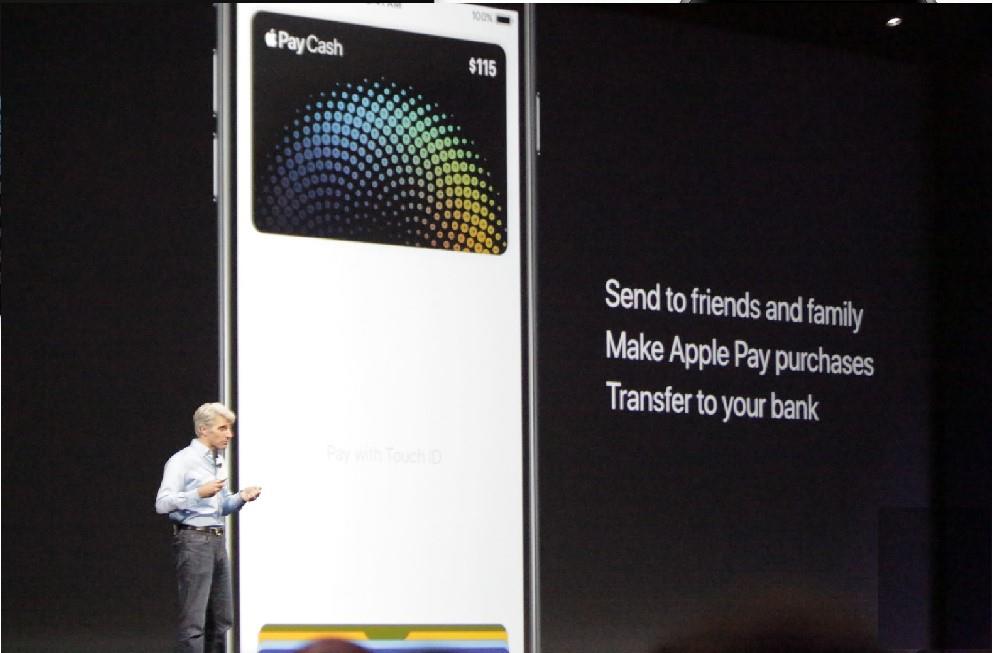
Želite med delom v Photoshopu gledati video vadnico? OS Sierra to omogoča z uvedbo načina Slika v sliki, ki vam pomaga pri večopravilnosti bolj svobodno. Zdaj lahko predvajate video/diaprojekcijo/sliko v plavajočem oknu, katerega velikost lahko spremenite in premikate po zaslonu, kot vam ustreza.
Koristni nasveti : Popravite, da je vaš zagonski disk skoraj poln v Mac OS X
Zgornji seznam morda ne vključuje vseh novih funkcij za macOS Sierra, ampak funkcije, ki bi bistveno razlikovale od starejših različic. Še vedno smo sredi testiranja za skrite funkcije, tako da boste morda kmalu videli nove posodobitve.